Приложение Duplicate File Finder предназначено для поиска и удаления дубликатов файлов на ваших дисках.
Часто у нас есть хранилище файлов, например, фотографий, которое не содержит повторяющихся файлов, и мы хотим добавлять туда только новые файлы. Но в то же время обычно мы делаем множество временных копий своих файлов, и перед тем, как добавить их в упорядоченное хранилище, полезно узнать, а нет ли там уже этих файлов. Приложение Duplicate File Finder позволяет сделать это.
Запустите приложение, и вы увидите экран для выбора папок, в которых будет выполняться поиск дубликатов.
Приложение позволяет работать в двух режимах:
Выбрать режим поиска файлов можно с помощью выпадающего списка, находящегося в левом верхнем углу экрана сразу под меню.
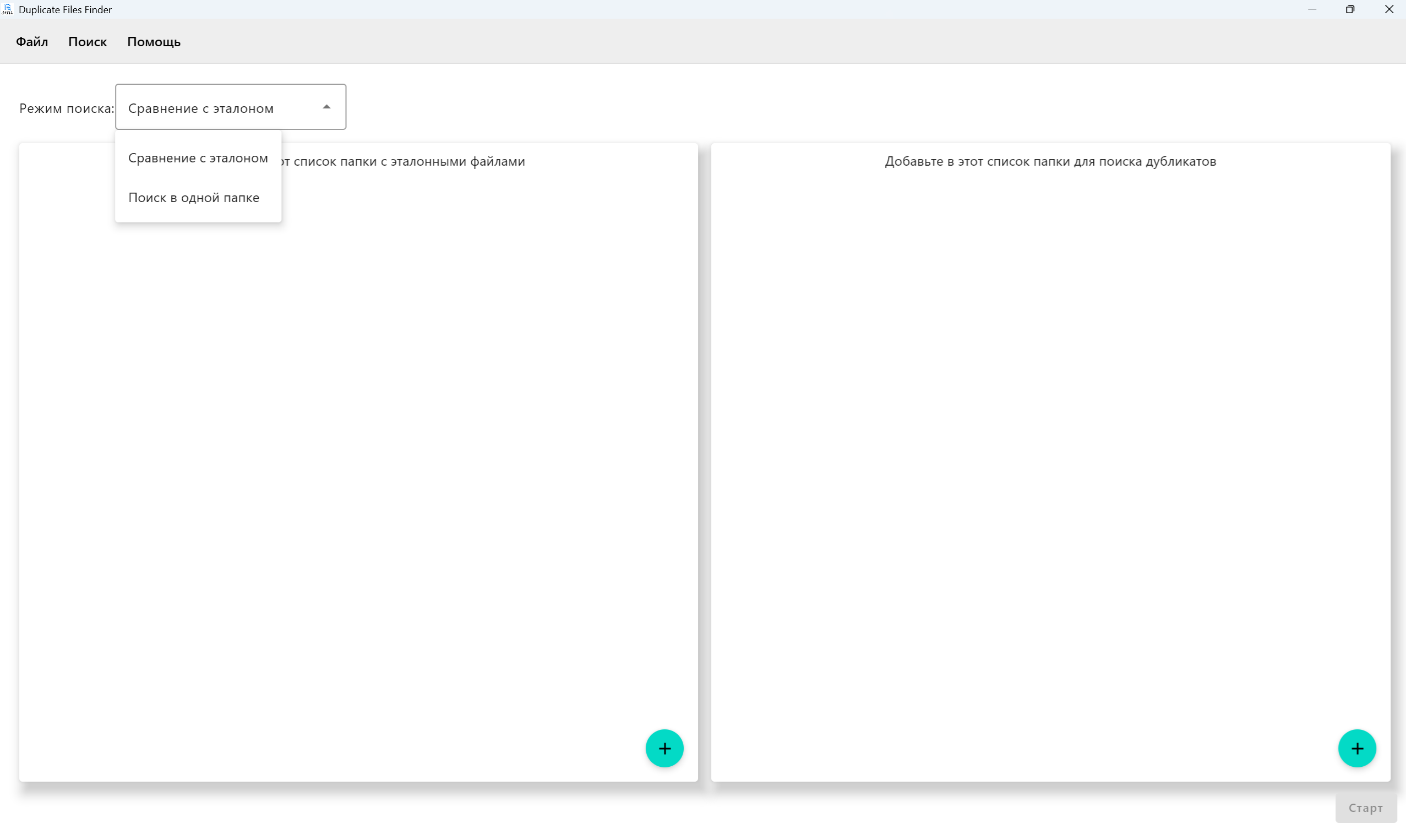
Чтобы вызвать диалог добавления файлов в каждой из панелей есть круглая кнопка со знаком плюс.
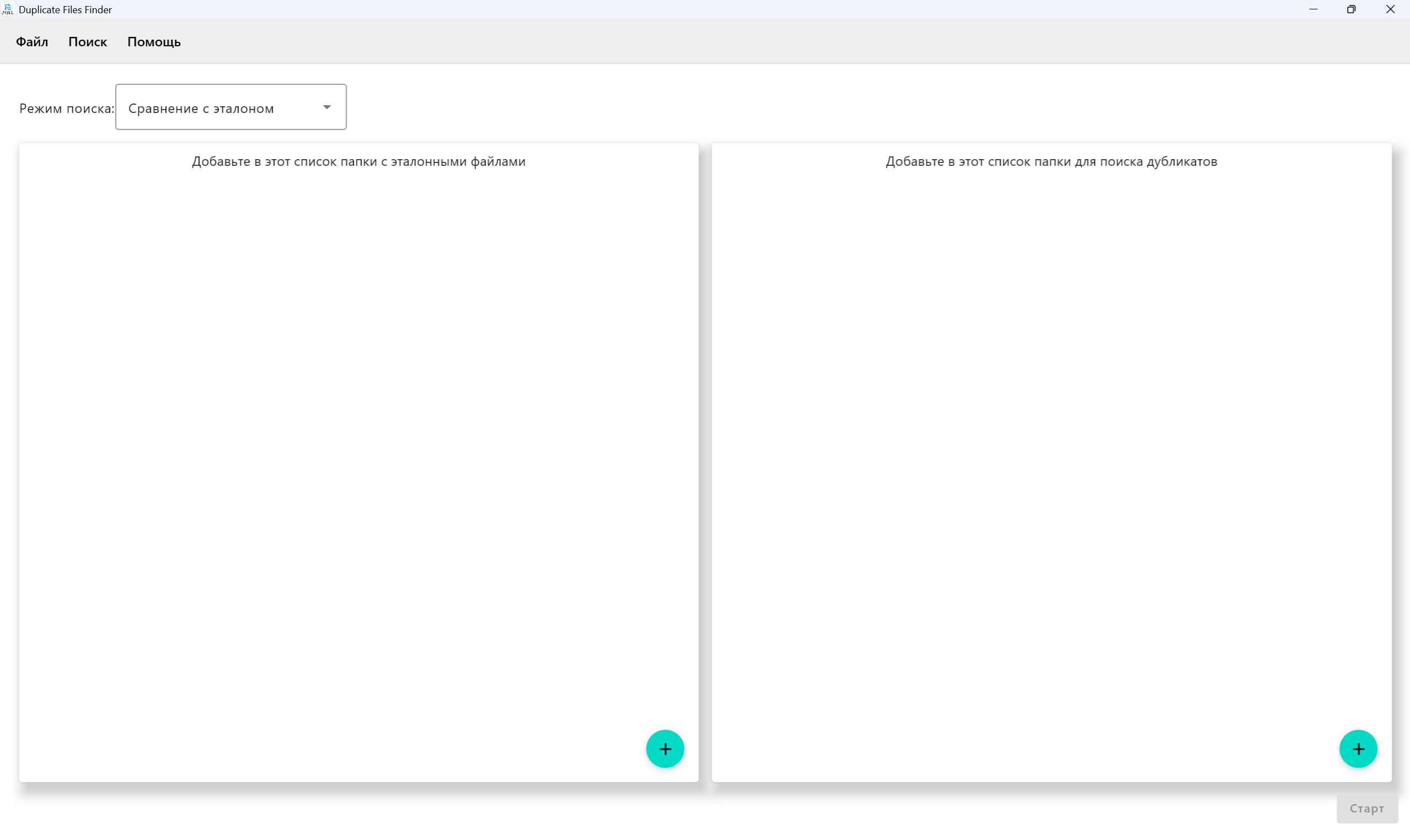
После того, как кнопка выбора папок нажата, на экране показывается стандартный диалог выбора папки

Когда папка выбрана, она добавляется в соответствующую панель. Если папки выбраны в обеих панелях, становится доступной кнопка "Старт", позволяющая запусить поиск дубликатов файлов в выбранных папках
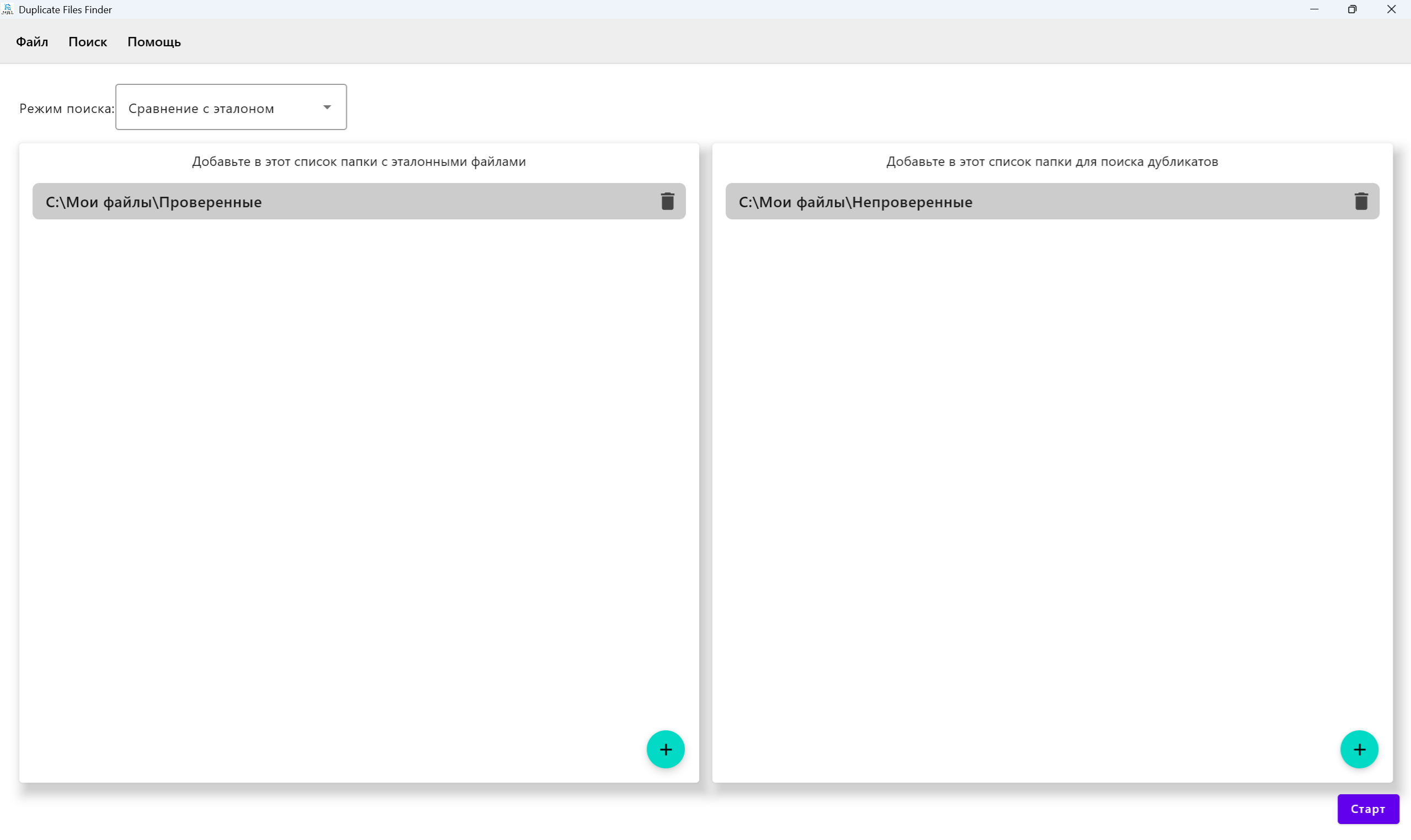
Чтобы вызвать диалог добавления файлов в каждой из панелей есть круглая кнопка со знаком плюс.
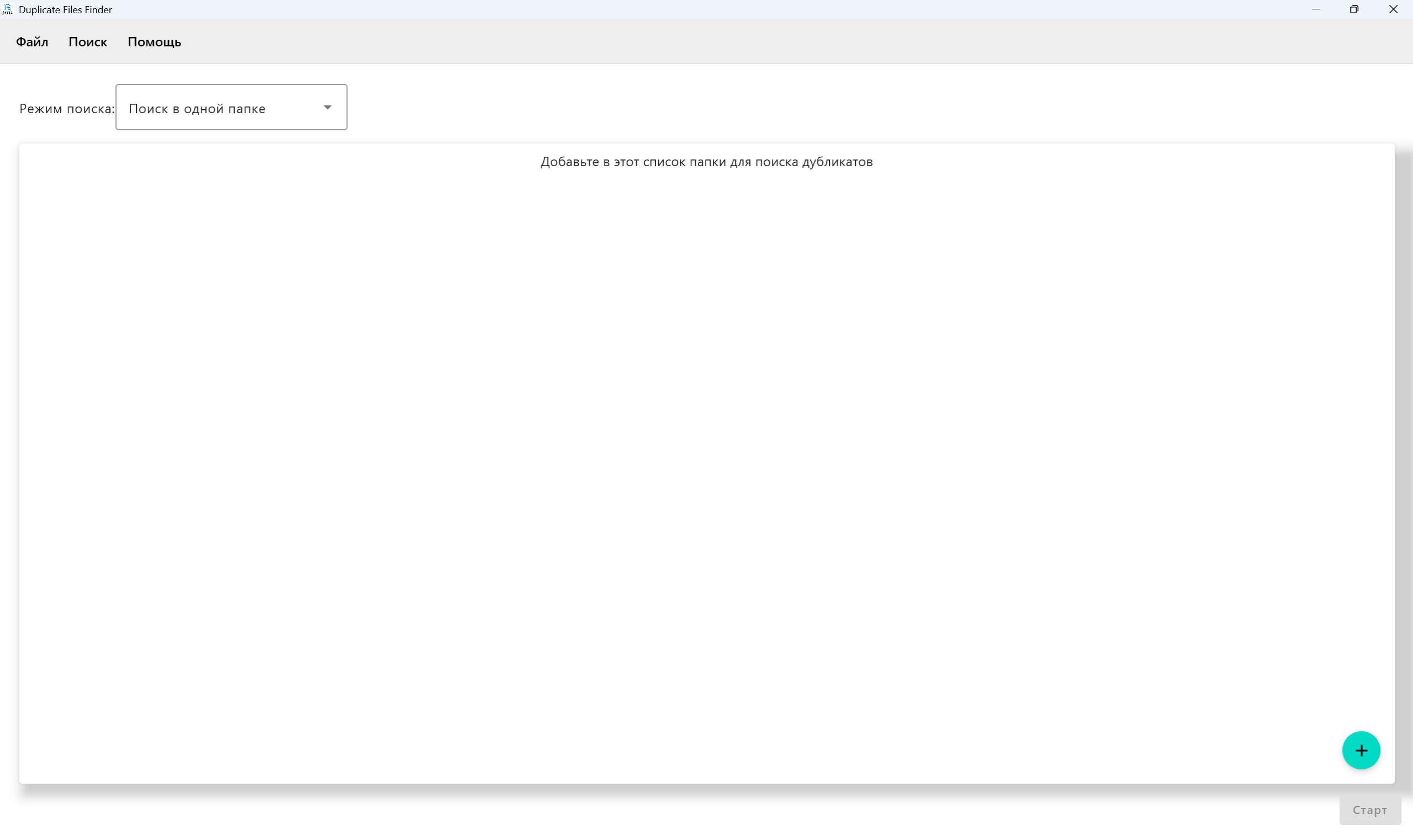
После того, как кнопка выбора папок нажата, на экране показывается стандартный диалог выбора папки

Когда папка выбрана, она добавляется в соответствующую панель. Если папки выбраны в обеих панелях, становится доступной кнопка "Старт", позволяющая запусить поиск дубликатов файлов в выбранных папках
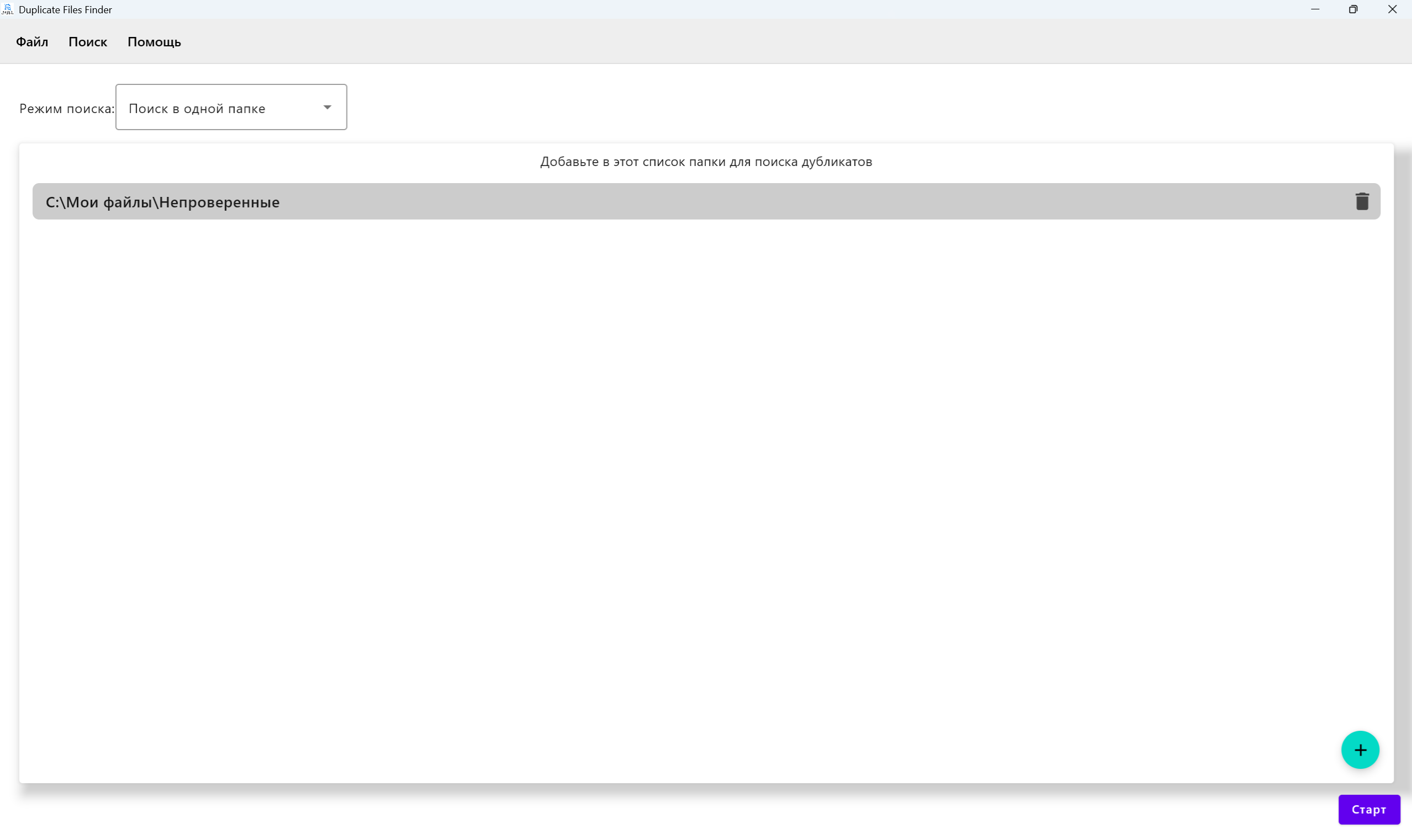
После того, как вы запустили поиск дубликатов и дождались окончания обработки файлоы, на экран будет выведен список найденных дубликатов
На первом уровне этого двухуровнего списка содержатся файлы, находящиеся в вашем "хранилище", а на втором уровне - дубликаты этих файлов, найденные в папках, выбранных вами для проверки. Вы можете выбрать файл-дубликат, и если это файл изображения, то оно будет показано на экране вместе с оригинальным изображением.
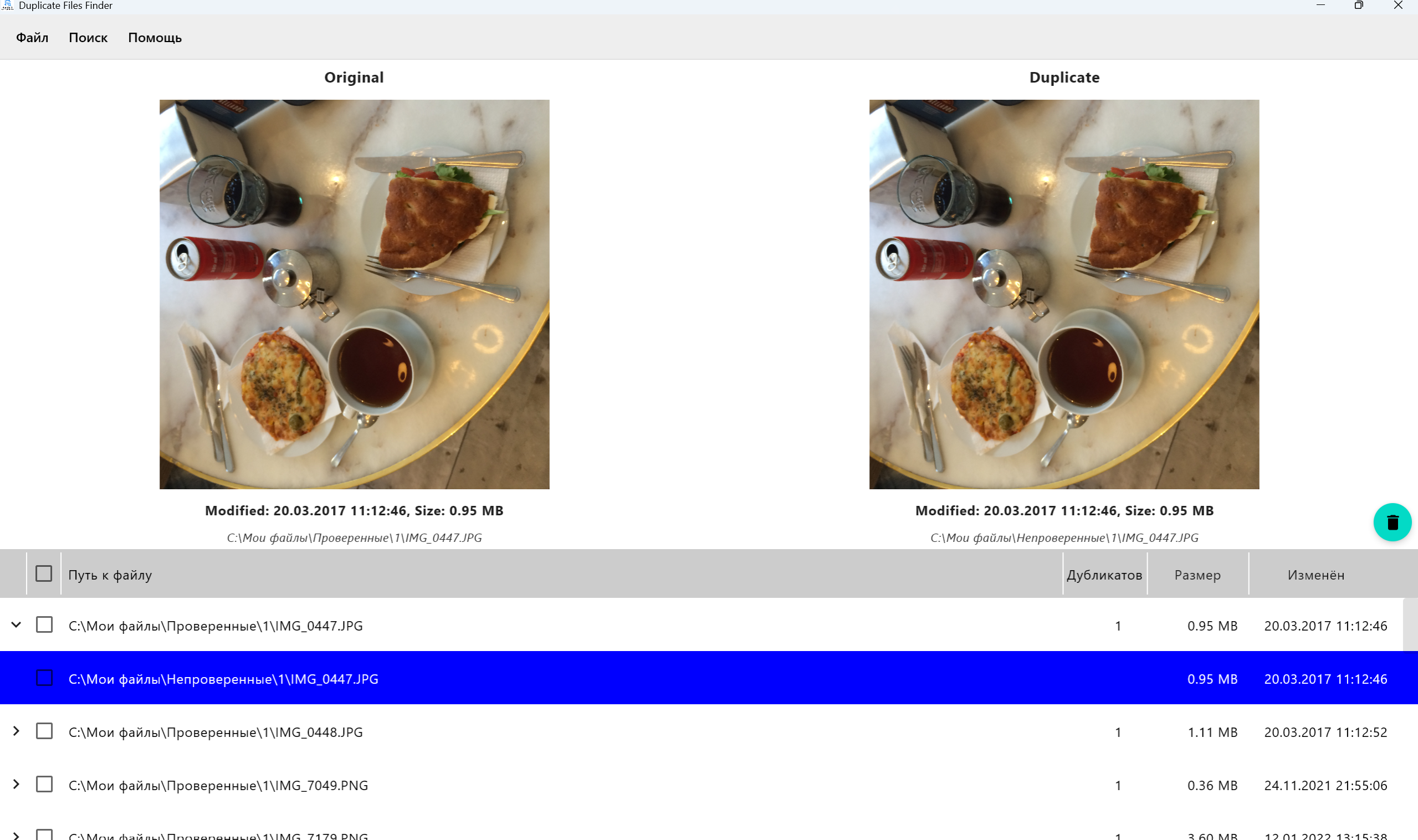
Можно удалить один файл нажав кнопку со значком мусорной корзины на нём. Можно также пометить чекбоксы у одного или нескольких файлов, и удалить все дубликаты сразу. Есть возможность пометить сразу все файлы в списке, или снять пометку сразу со всех файлов.
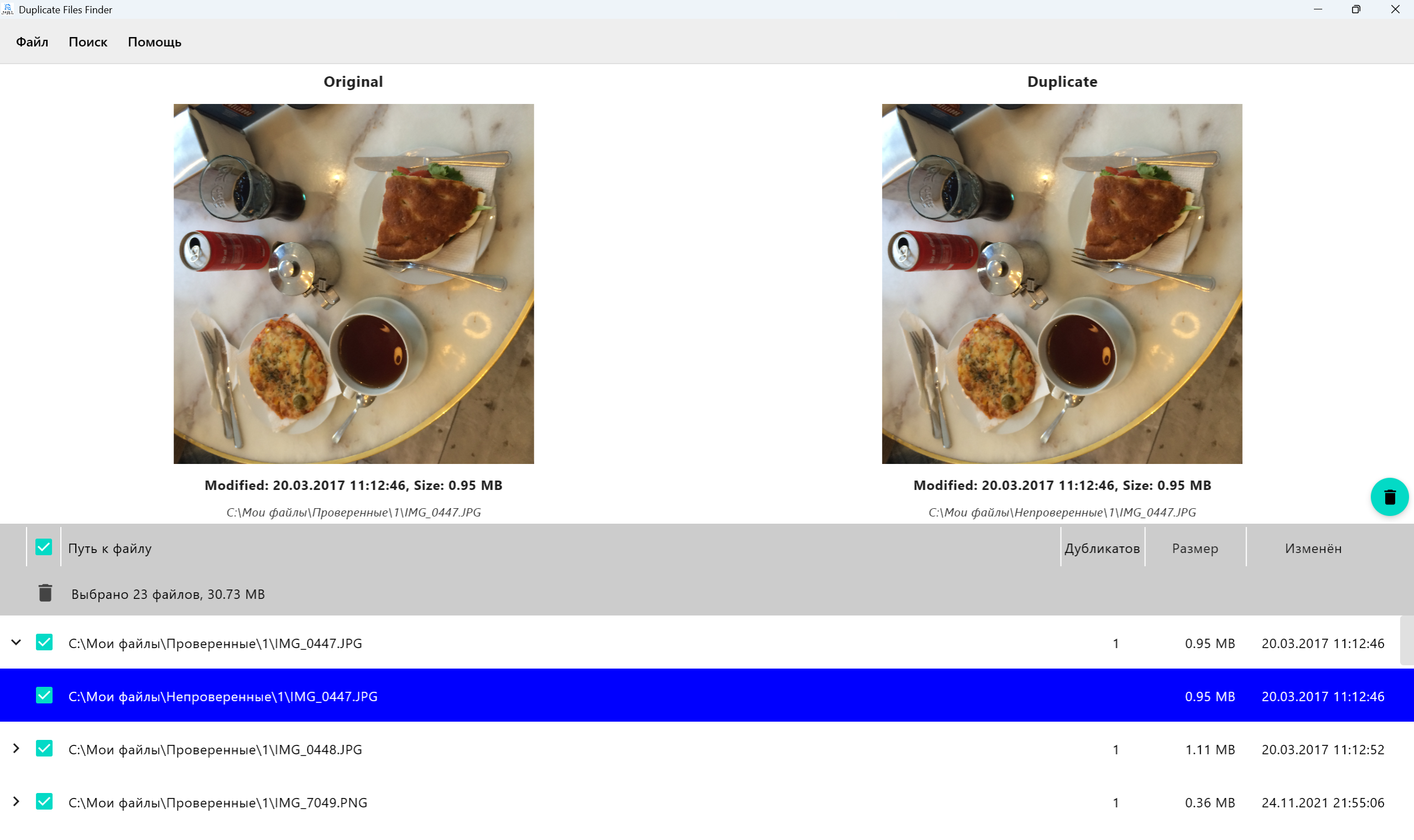
Когда все дубликаты удалены, или если дубликатов в выбранных папках не было изначально, на экране появится соответствующая надпись.
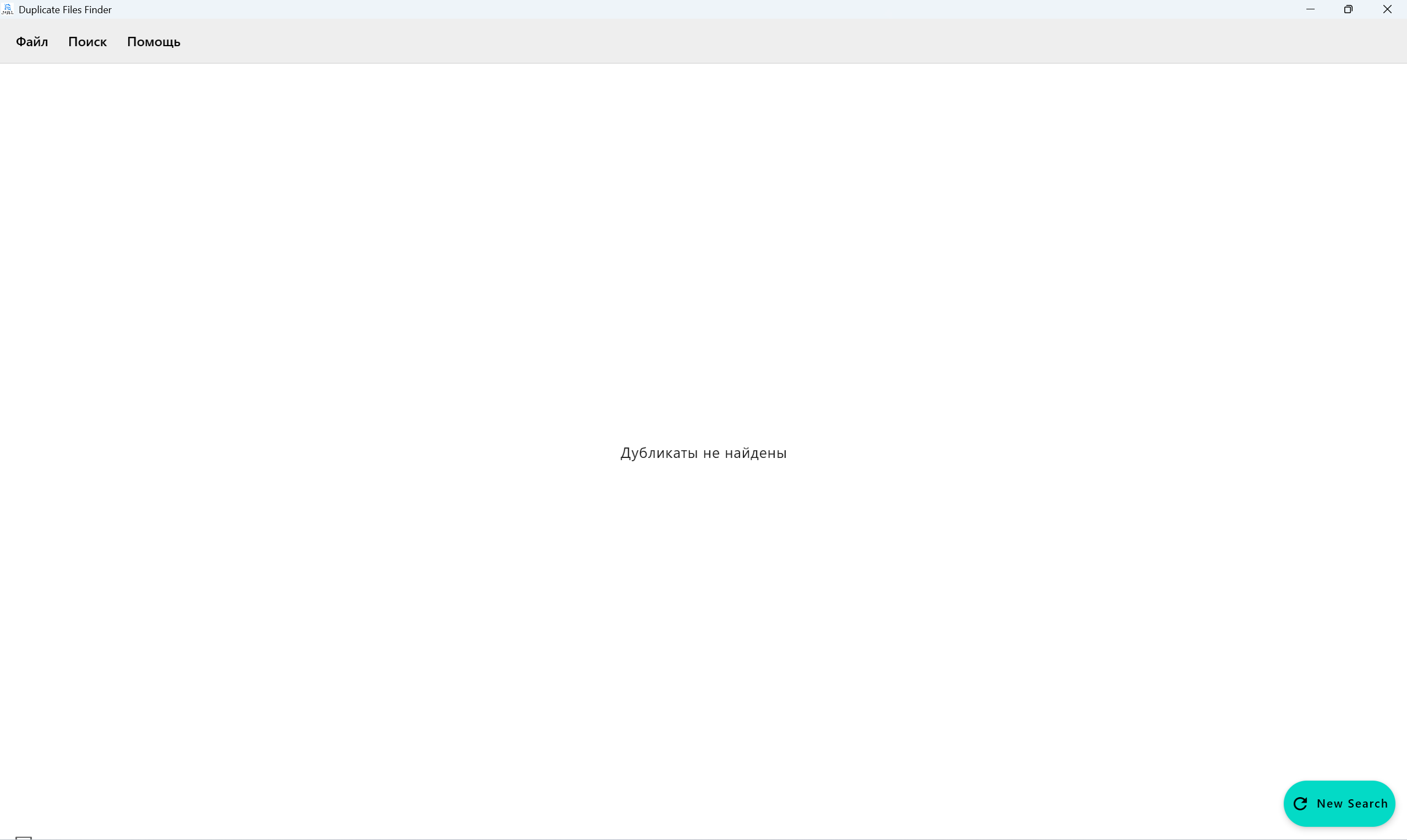 Обратите внимание: файлы не удаляются безвозвратно, а переносятся в корзину Windows, и могут быть восстановлены оттуда, если вы решили, что удалили их по ошибке
Обратите внимание: файлы не удаляются безвозвратно, а переносятся в корзину Windows, и могут быть восстановлены оттуда, если вы решили, что удалили их по ошибке